Як експортувати нотатки в Apple Notes як PDF на будь-якому пристрої

Дізнайтеся, як експортувати нотатки в Apple Notes як PDF на будь-якому пристрої. Це просто та зручно.
Щоб запобігти перегляду інформації на вашому комп’ютері під час користування комп’ютером, найпростішим способом є встановлення пароля для комп’ютера . Зараз багато виробників програмного забезпечення також дозволяють користувачам встановлювати паролі для захисту даних, але найпростішим і найшвидшим є встановлення стандартного пароля на комп’ютері. Встановлення пароля комп’ютера займає лише кілька кроків, і ви можете створити власний пароль для свого комп’ютера. Сьогодні EU.LuckyTemplates спеціально допоможе вам встановити та змінити пароль у Windows.

Крок 1 : увімкніть «Пуск» , виберіть «Панель керування» .
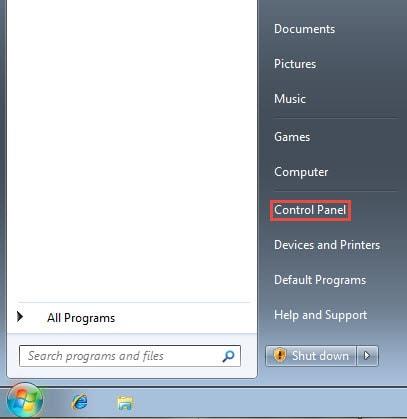
Крок 2 : В інтерфейсі панелі керування виберіть Облікові записи користувачів .
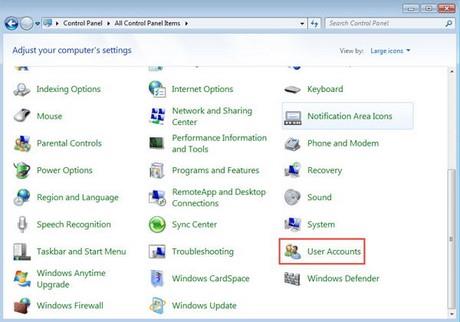
Крок 3 : Коли ви вперше встановите пароль, інтерфейс облікового запису користувача з’явиться так, виберіть Створити пароль для своїх облікових записів.
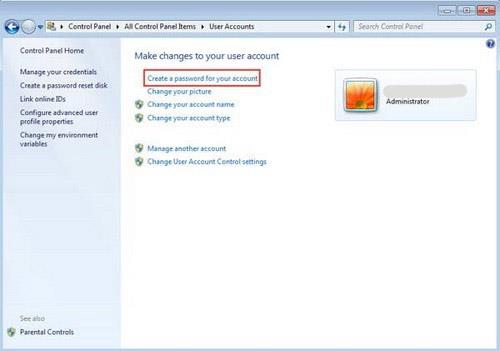
Крок 4 : Нарешті, двічі впишіть свій новий пароль у 2 поля вище, нижче « Підказку пароля буде видно всім, хто користується цим комп’ютером » для підказки, коли ви забудете свій пароль. Після створення натисніть Створити пароль, і ви успішно створили собі пароль.
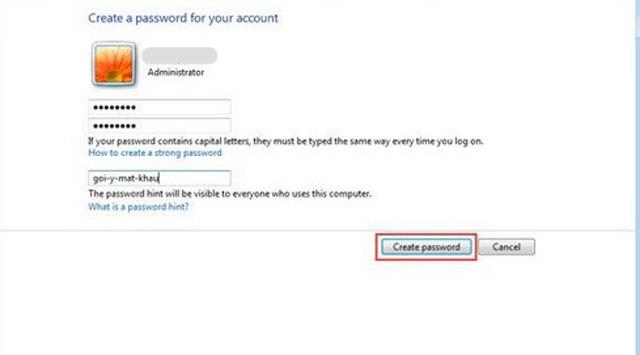
Крок 1 : так само ви повертаєтеся до облікових записів користувачів , як зазначено вище, але тепер ви створили пароль, тому в інтерфейсі відображатимуться слова Змініть пароль .
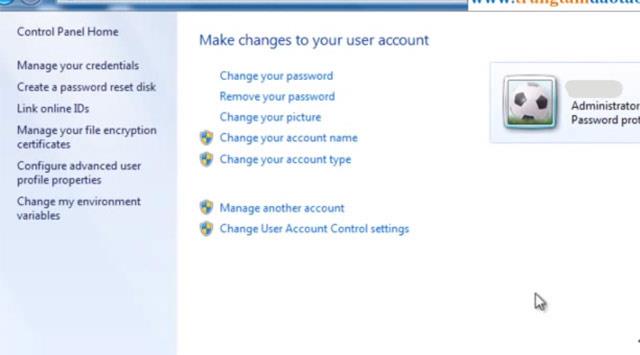
Крок 2 : натисніть на нього, і з’явиться інтерфейс зміни пароля, введіть старий пароль у поле Поточний пароль , напишіть новий пароль у поле Новий пароль і Підтвердьте новий пароль . Підказка до пароля все ще є, щоб запропонувати ваш пароль, щоб не забути його.
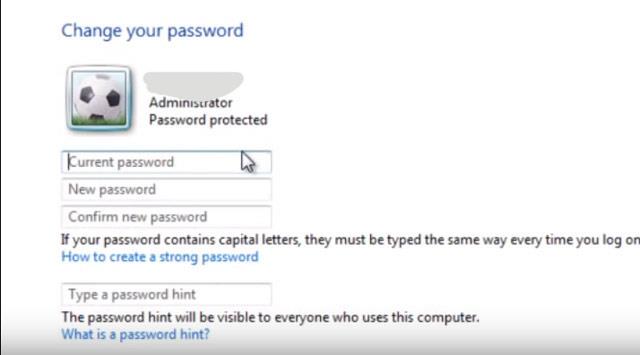
На відміну від Windows 7, у Windows 10 для захисту використовується PIN-код (цифра), а не пароль, що складається з букв і цифр. Це полегшує користувачам запам’ятовування, а також заощаджує час на вхід без необхідності натискати кнопку Enter.
Щоб змінити пароль у Windows 10, натисніть кнопку Пуск -> виберіть кнопку Обліковий запис -> Змінити параметри облікового запису .

У вікні налаштувань виберіть Параметри входу -> Windows Hello PIN -> Змінити
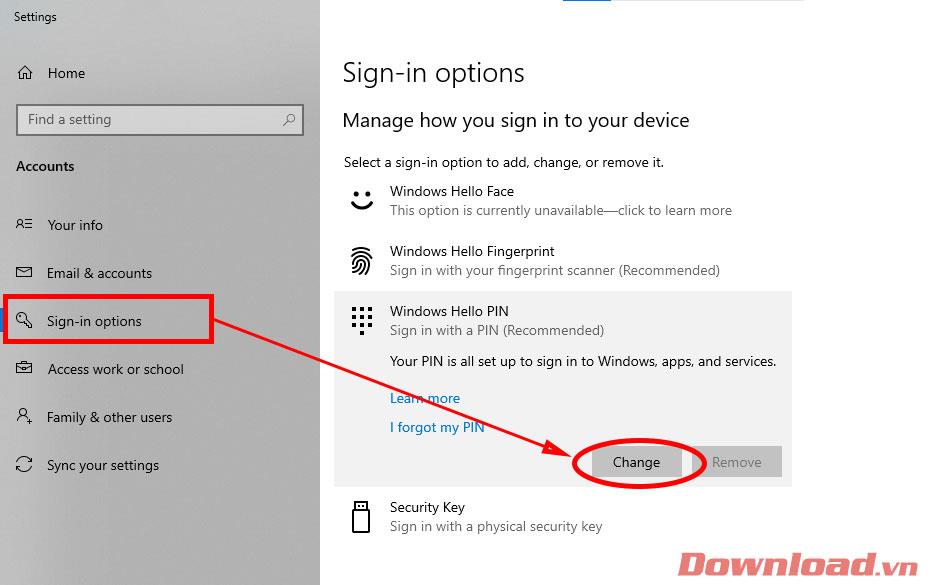
З’являється діалогове вікно для зміни PIN-коду, ви по черзі вводите старий PIN-код у рядок PIN-коду; Новий PIN-код у рядках Новий PIN-код і Підтвердження PIN-коду. Після введення натисніть OK для підтвердження.
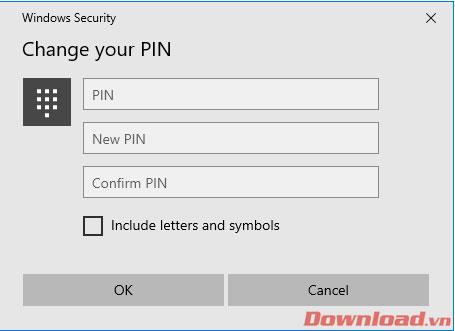
Ось і все, тепер потрібно просто перезавантажити пристрій або перевести пристрій у сплячий режим і знову увімкнути; Буде застосовано PIN-код.
Удачі!
Дізнайтеся, як експортувати нотатки в Apple Notes як PDF на будь-якому пристрої. Це просто та зручно.
Як виправити помилку показу екрана в Google Meet, що робити, якщо ви не ділитеся екраном у Google Meet? Не хвилюйтеся, у вас є багато способів виправити помилку, пов’язану з неможливістю поділитися екраном
Дізнайтеся, як легко налаштувати мобільну точку доступу на ПК з Windows 11, щоб підключати мобільні пристрої до Wi-Fi.
Дізнайтеся, як ефективно використовувати <strong>диспетчер облікових даних</strong> у Windows 11 для керування паролями та обліковими записами.
Якщо ви зіткнулися з помилкою 1726 через помилку віддаленого виклику процедури в команді DISM, спробуйте обійти її, щоб вирішити її та працювати з легкістю.
Дізнайтеся, як увімкнути просторовий звук у Windows 11 за допомогою нашого покрокового посібника. Активуйте 3D-аудіо з легкістю!
Отримання повідомлення про помилку друку у вашій системі Windows 10, тоді дотримуйтеся виправлень, наведених у статті, і налаштуйте свій принтер на правильний шлях…
Ви можете легко повернутися до своїх зустрічей, якщо запишете їх. Ось як записати та відтворити запис Microsoft Teams для наступної зустрічі.
Коли ви відкриваєте файл або клацаєте посилання, ваш пристрій Android вибирає програму за умовчанням, щоб відкрити його. Ви можете скинути стандартні програми на Android за допомогою цього посібника.
ВИПРАВЛЕНО: помилка сертифіката Entitlement.diagnostics.office.com



![[ВИПРАВЛЕНО] Помилка 1726: Помилка виклику віддаленої процедури в Windows 10/8.1/8 [ВИПРАВЛЕНО] Помилка 1726: Помилка виклику віддаленої процедури в Windows 10/8.1/8](https://img2.luckytemplates.com/resources1/images2/image-3227-0408150324569.png)
![Як увімкнути просторовий звук у Windows 11? [3 способи] Як увімкнути просторовий звук у Windows 11? [3 способи]](https://img2.luckytemplates.com/resources1/c42/image-171-1001202747603.png)
![[100% вирішено] Як виправити повідомлення «Помилка друку» у Windows 10? [100% вирішено] Як виправити повідомлення «Помилка друку» у Windows 10?](https://img2.luckytemplates.com/resources1/images2/image-9322-0408150406327.png)


